~看不懂日文的朋友 不用擔心~
~這裡有非常簡單的 寶塚官網購票之圖文教學喔~
(寶大,東寶,BOW HALL,東京特別公演 皆可)
購票者 手上 需要準備一張 "信用卡"
先查詢 預備觀劇當天 還有沒有票.....

點選 "公演日程 - チケット販売狀況"

O代表 票還很多 △代表 票還有一些 ×代表 賣完了
接著點選 "宝塚歌劇Webチケットでのご購入はこちらから!"

點選 宝塚大劇場公演 框框裡的 " 詳細情報 "
(東寶 bowhall 還有東京青年館特別公演 購票比照辦理)

點選 想看的 公演組別&名稱
############################################################

這個是 "取票手續費的說明"
劇場窗口取票 免手續費 / pia店鋪 ok便利商店 7-11取票 手續費105日幣 一張
############################################################
選擇 公演時間 & 取票方式

基於取票手續費 跟 便利性.....最佳選擇當然是... 劇場窗口取票 (點下去)
(店頭發卷 & 7-11發卷 都要 按日文機器 類似 i- bon 的那種 so........)
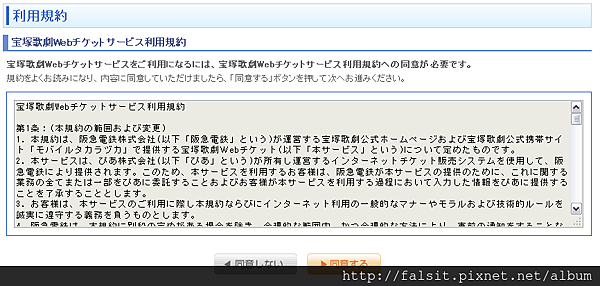
利用規約....這個沒啥好說的 反正看也看不懂 " 同意 " 給他按下去就對了
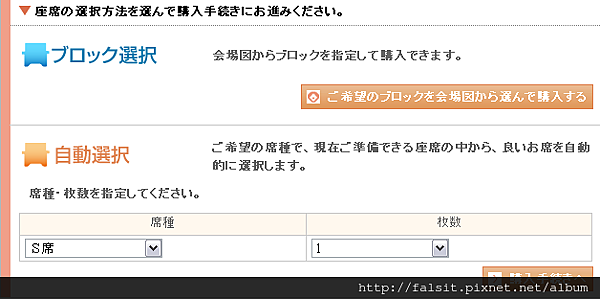
這個是 ....選擇坐位....
不在意的人....就看下面的 自動選擇 席種 和 枚數 選好之後 就可以點 右下角的 "繼續購入手續"
在意的人....請點選 "BLOCK選擇" 選擇 想要的 坐位"區塊"
****************************************************************************
這裡是 藍字 自選座位區塊 (點選自動選擇的 這部分請忽視)

點選 2階 S席的區塊 會看到 下面的圖示

S22 跟 S23這兩個區域 都沒有票了
S21 還剩下一些票....

接著選擇 坐席BLOCK S21 / 席種 S席 / 購入枚數 1枚
******************************************************************************
再來 就是 填寫 個人資料....
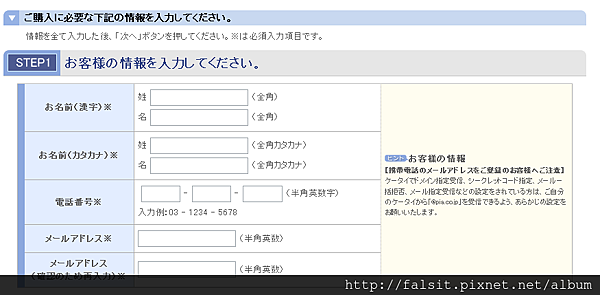
由上到下 分別是...... 中文 姓&名 / 日文平假名 姓&名 / 電話號碼 / E-mail
STEP 1主要是這五個資訊 關於 日文平假名這一格可以麻煩身旁會日文的朋友
電話號碼 這個 千萬 不要亂填 (因為取票的時候 需要用到)
E-mail 一定要寫個 可以收到信的 (不然把購票網頁發的信 擋掉 丟到信件垃圾桶 會有些麻煩)

STEP 2 付款方式
由上到下 分別是 信用卡持卡者姓名 (英文) / 卡片號碼 / 有效期限 / 支付方法(點選 一括) / 卡片背面簽名欄旁的數字(註) / 出生年月日
 就是 紅色框框的 這三碼
就是 紅色框框的 這三碼
這個主要就是 填寫"信用卡"的資訊

STEP 3 終於快結束啦~
再次確認 取票的方式(宝塚大劇場窗口)
填寫下頭的 驗證碼 就 完成了 99% 囉~
之後 頁面會顯示 ( E-mail也會收到 購票確認信)
「チケット引換番号9桁」と「電話番号下4桁」
取票號碼 會有 9位數字 (如下圖 紅框框的 裡面的 九碼)
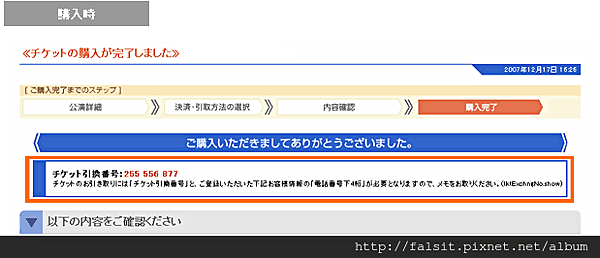
拿出紙筆 或者是...把資料 印出來 就大功告成了!!!!!!!
取票的時候 只要把 "取票號碼 9碼" & "電話號碼 後四碼" 交給售票小姐
就可以拿到 劇團的戲票囉~~
熱騰騰的 劇票上 會印著你的大名喔~


 留言列表
留言列表
 水飯BLOG
水飯BLOG